在安装Windows10操作系统时,我们通常使用U盘来进行安装,但有时候我们可能会遇到无法使用U盘来安装Win10系统的问题,这让我们感到困扰。本文将介绍如何解决U盘无法安装Win10系统的问题,让你轻松完成系统安装。
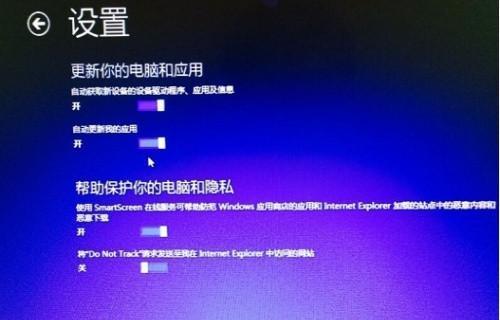
一:检查U盘的格式化情况
在进行Win10系统安装之前,首先要确保U盘已经正确地进行了格式化,且为FAT32文件系统格式。这是因为大部分计算机和设备都支持FAT32格式的U盘,而NTFS格式的U盘在某些情况下可能会导致无法识别。
二:使用磁盘管理工具重新分区
如果U盘已经格式化为FAT32文件系统,但仍然无法安装Win10系统,那么可能是因为U盘的分区表有问题。可以使用磁盘管理工具对U盘进行重新分区。打开“磁盘管理”工具,选择U盘的分区表,将其删除并重新创建一个新的分区表。
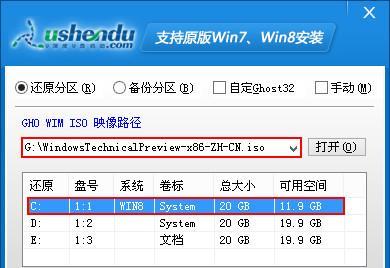
三:检查U盘是否被写保护
有时候,U盘被设置为写保护状态也会导致无法安装Win10系统。可以尝试使用磁盘工具或注册表编辑器来检查和更改U盘的写保护属性。如果发现U盘被写保护,将其关闭,然后再次尝试安装系统。
四:检查U盘的物理连接
在一些情况下,U盘无法被识别是因为其物理连接不良。可以尝试更换U盘的插口,或者使用其他U盘进行测试。确保U盘插口没有松动或脏污,可以用棉签蘸一些酒精进行清洁。
五:更新BIOS版本
U盘无法安装Win10系统的问题有时也可能与BIOS版本过旧有关。可以前往计算机制造商的官方网站下载最新的BIOS版本,并按照说明进行更新。这样有助于解决U盘无法被识别的问题。
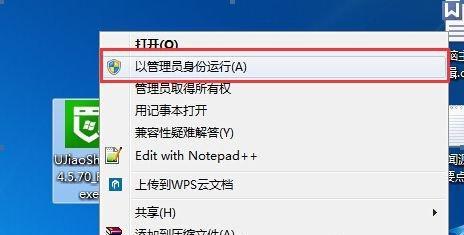
六:检查电脑的USB驱动程序
如果U盘在其他电脑上能够正常工作,而在某一台电脑上无法安装Win10系统,那么可能是因为该电脑的USB驱动程序有问题。可以尝试在设备管理器中卸载USB控制器驱动程序,并重新安装最新版本的驱动程序。
七:尝试使用另一台电脑创建U盘启动盘
如果上述方法仍然无法解决问题,可以尝试使用另一台电脑来创建U盘启动盘。有时候,在某些特定的电脑上创建的U盘启动盘可能无法正常工作,但在其他电脑上却可以。
八:禁用安全启动选项
安全启动是一种防止未经授权的操作系统加载的功能。但在某些情况下,它可能会阻止U盘安装Win10系统。可以进入计算机的BIOS设置,找到安全启动选项,并将其禁用。然后尝试重新安装Win10系统。
九:使用官方提供的Windows10安装工具
微软官方提供了一个Windows10安装工具,该工具可以帮助用户创建可引导U盘安装媒体。通过使用这个工具,我们可以确保U盘的引导信息正确,从而解决U盘无法安装Win10系统的问题。
十:升级计算机的USB驱动程序
如果U盘在其他电脑上可以正常使用,而只在某一台电脑上无法安装Win10系统,那么可能是该计算机的USB驱动程序版本过旧。可以前往计算机制造商的官方网站下载最新版本的USB驱动程序进行升级。
十一:尝试使用不同品牌的U盘
有时候,某些电脑对特定品牌的U盘兼容性较低,这可能会导致无法安装Win10系统。可以尝试使用其他品牌的U盘进行安装,看看是否能够解决问题。
十二:检查U盘是否损坏
U盘使用时间长了,可能会出现损坏的情况。可以尝试将U盘插入其他电脑,并检查是否能够正常读取和写入数据。如果U盘无法在其他电脑上正常工作,那么可能需要更换一个新的U盘。
十三:清除U盘的MBR和引导记录
在某些情况下,U盘的MBR(主引导记录)或引导记录可能已损坏,导致无法安装Win10系统。可以使用磁盘工具或命令行工具来清除U盘的MBR和引导记录,并尝试重新安装系统。
十四:使用第三方工具修复U盘问题
如果上述方法仍然无法解决U盘无法安装Win10系统的问题,可以尝试使用一些第三方工具来修复U盘的问题。这些工具通常提供了更多的选项和功能,可以更彻底地解决U盘相关的问题。
十五:
通过以上的方法,你应该能够解决U盘无法安装Win10系统的问题。首先要确保U盘格式化为FAT32文件系统,检查是否被写保护,并确认物理连接良好。同时,也要注意更新BIOS版本、USB驱动程序和禁用安全启动选项等。如果问题仍然存在,可以尝试使用官方提供的Windows10安装工具或第三方工具进行修复。希望本文对你解决U盘安装Win10系统的问题有所帮助。
























